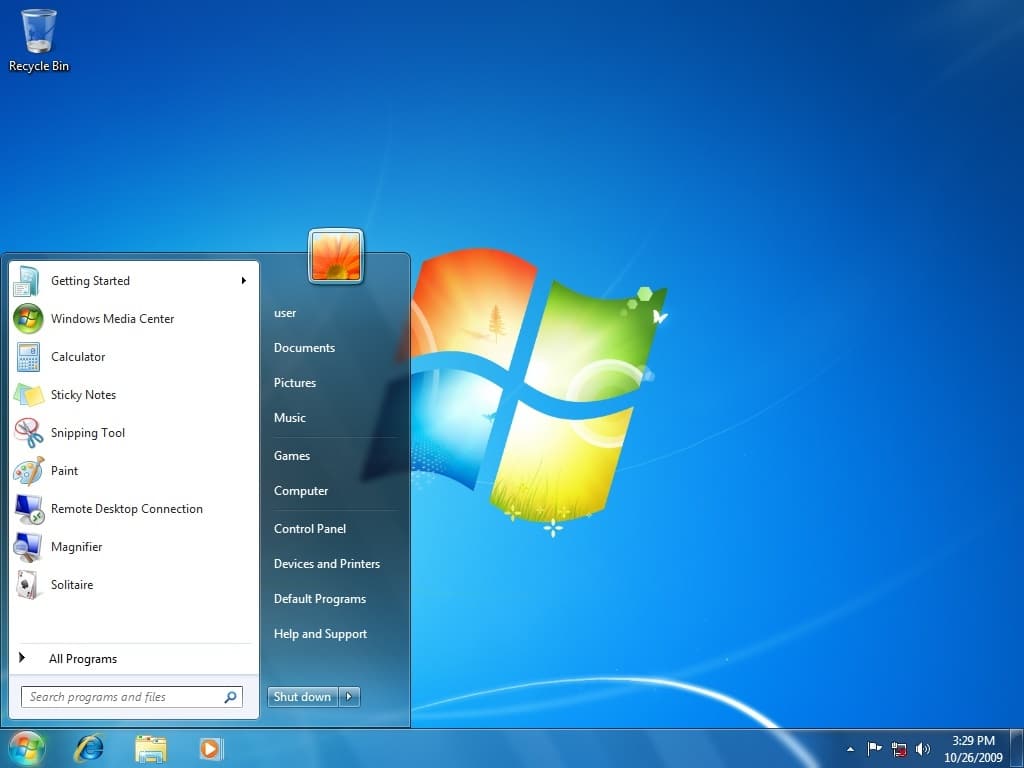Tout le monde aime les solutions rapides et, heureusement, beaucoup d’optimisations simples de Windows sont faciles à appliquer. Si vous avez affaire à un PC Windows lent, vous vous devez d’essayer l’une (ou toutes !) de ces astuces.
Vérifiez vos programmes de démarrage
Vous savez comment le fait de laisser votre navigateur Web s’embourber dans une pile d’extensions gâche l’expérience de navigation ? Eh bien, Windows n’est pas très différent. Sauf qu’au lieu des extensions, le poids mort vient du chargement de tout et de l’évier de cuisine au démarrage de Windows.
Il est très simple d’effectuer un audit des programmes de démarrage, et vous verrez des résultats immédiats au prochain démarrage. Vous pouvez même obtenir des résultats immédiats en fermant toutes les applications inutiles qui s’entassent dans la zone de notification.
0 moyens rapides d’accélérer un PC lent sous Windows 7, 8, 10 ou 11
Désactivez les animations Windows
Il s’agit plus d’un hack psychologique que d’un hack de performance réel. Windows possède une pléthore de petites animations auxquelles vous n’avez peut-être jamais prêté attention (comme l’animation pour minimiser et maximiser les fenêtres).
Lorsque vous voyez l’animation, vous avez l’impression que quelque chose est en train de se passer (et que cela prend du temps). Lorsque vous désactivez les animations, l’action semble se produire instantanément. Vous ne verrez pas de changement dans les performances au niveau de l’utilisation du CPU, mais l’ordinateur semblera plus rapide.
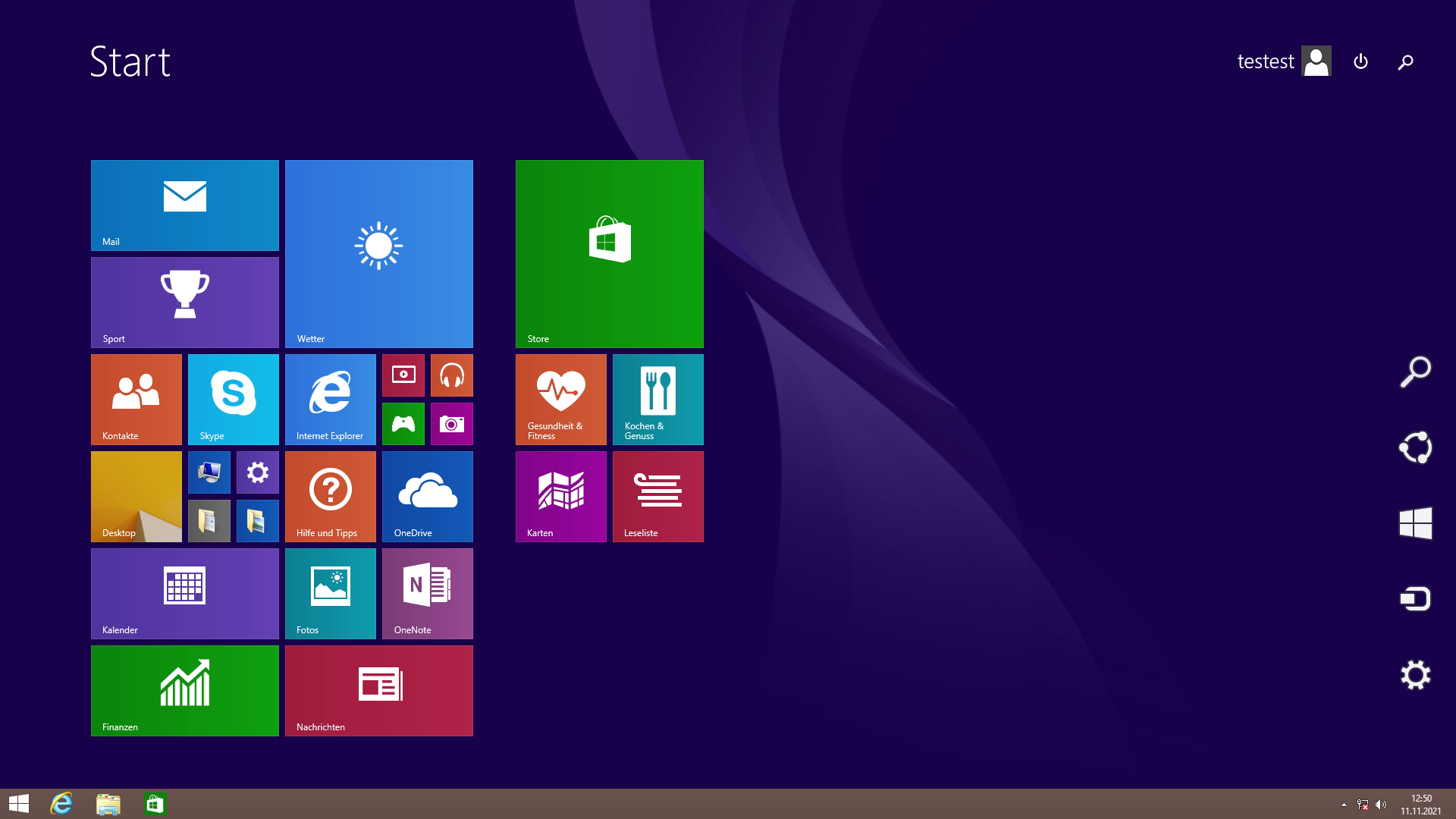
Vérifiez l’utilisation du disque
Tout comme votre téléphone se comporte bizarrement lorsque vous le remplissez trop d’applications et de photos, votre ordinateur fait de même. Windows a besoin d’une certaine quantité d’espace libre pour les opérations quotidiennes, la sauvegarde des fichiers pour l’hibernation, etc.
C’est le moment de profiter des outils de gestion de l’espace disque de Window et de libérer de l’espace.
Les mises à jour apportées début 2022 à l’application populaire de nettoyage de disque CCleaner la rendent encore plus utile, alors si vous êtes un fan de l’application, assurez-vous que vous exécutez l’édition la plus récente pour donner à votre PC un nettoyage encore plus profond.
Et ce n’est jamais le mauvais moment pour envisager la mise à niveau d’un petit disque dur vers un plus grand. Il n’y a pas de meilleur moment que le présent pour remplacer votre petit ou vieux disque dur mécanique par un SSD plus spacieux.
Il se peut que vous ne puissiez pas effectuer une mise à niveau dans le créneau de 5 minutes que nous vous suggérons, mais cela vaut la peine de réserver quelques heures le samedi, car la mise à niveau d’un disque dur vers un disque SSD est l’amélioration de la vitesse la plus efficace que vous puissiez demander, à part l’achat d’un nouvel ordinateur.
Supprimez les applications inutilisées et les bloatwares
Si vous avez de l’espace libre et que les applications ne se chargent pas au démarrage, il n’y a pas de mal à laisser une application en place si vous pensez en avoir besoin à l’avenir.
Mais si vous avez des applications que vous n’utilisez pas et qui sont accompagnées d’un grand nombre d’applications « auxiliaires » qui réduisent les performances au démarrage de Windows ou qui ont simplement des fichiers volumineux qui encombrent votre disque, leur désinstallation est un excellent moyen d’améliorer gratuitement les performances. Windows se chargera plus rapidement, l’espace supplémentaire sur le disque rend tout plus efficace, et il n’y a tout simplement pas beaucoup d’inconvénients.
En plus des applications que vous avez installées, n’oubliez pas de regarder celles que vous n’avez pas installées. Si vous avez acheté un ordinateur préfabriqué auprès d’un grand fabricant comme Dell, HP, etc., il y a de fortes chances qu’il soit rempli d’applications superflues dont vous n’avez pas besoin. Les fabricants adorent emballer les PC Windows pré-construits avec des bloatwares.
Vous pouvez supprimer manuellement les bloatwares, mais si vous rencontrez des bloatwares vraiment compliqués et enchevêtrés qui ne veulent pas bouger, pensez à utiliser la fonction « Nouveau départ » de Windows.
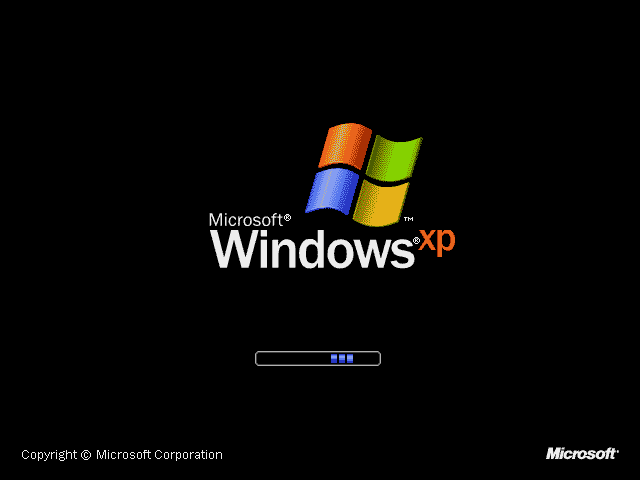
Recherchez les logiciels malveillants
Les virus et les logiciels malveillants de la vieille école avaient tendance à avoir un effet dramatique, comme le plantage de votre ordinateur parce que des fichiers essentiels avaient été supprimés. Bien que ces types de virus n’aient jamais complètement disparu, la nouvelle motivation derrière la diffusion des logiciels malveillants n’est pas principalement le chaos mais l’accès aux ressources.
Dans le cas de votre ordinateur, la ressource est la puissance de calcul et la connexion Internet. Souvent, une infection par un logiciel malveillant ralentit votre ordinateur, car même si vous n’utilisez pas toutes les ressources du système, quelqu’un d’autre le fait.
Assurez-vous que Windows Defender est à jour, et il n’est jamais inutile d’ajouter un outil supplémentaire comme Malwarebytes.
Si Windows Defender est une solution antivirus solide, Malwarebytes fait un excellent travail, non seulement en détectant les logiciels malveillants, mais aussi en vous signalant les programmes potentiellement indésirables (PUP), c’est-à-dire les logiciels qui ne sont pas explicitement des virus, mais dont vous ne voulez probablement pas sur votre ordinateur.